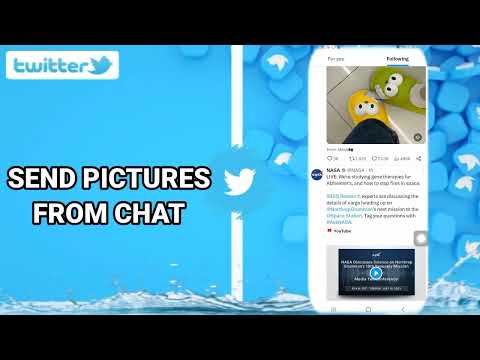პოდკასტი სწრაფად ხდება გართობის ერთ-ერთი ყველაზე მოთხოვნადი გამეორება. თუ გსურთ მოუსმინოთ თქვენს საყვარელ პოდკასტებს მოძრაობისას, მაგრამ ამის დროს არ გაქვთ ინტერნეტ სერვისი, არ ინერვიულოთ! აქ მოცემულია პოდკასტების ხაზგარეშე ფორმატში შენახვის რამდენიმე გზა თქვენი წვდომის გასაადვილებლად.
ნაბიჯები
მეთოდი 2 -დან: პოდკასტების ჩამოტვირთვა თქვენს ტელეფონში

ნაბიჯი 1. დააინსტალირეთ podcatcher
პოდკასტების მობილურ მოწყობილობაზე გადმოსაწერად დაგჭირდებათ შესაბამისი აპლიკაცია, რომელიც ცნობილია როგორც "პოდკატჩერი". მას შემდეგ, რაც არსებობს უამრავი podcatchers როგორც iOS და Android, თქვენ გაქვთ პარამეტრები; როგორც წესი, თქვენ უნდა მოძებნოთ პოდკასტის პროგრამები ფართო, გაფართოებული ბიბლიოთეკებით, სუფთა ინტერფეისებით და მარტივი კონტროლით.
- iOS: Apple– ის უახლეს მოდელებს რეალურად გააჩნიათ უფასო Podcasts აპლიკაცია წინასწარ დაინსტალირებული. თუ არ გაქვთ ბოლოდროინდელი iPhone ან iPad, არ ინერვიულოთ-შეგიძლიათ ჩამოტვირთოთ პოდკასტები აპლიკაციის მაღაზიიდან უფასოდ. მოღრუბლული ასევე შესანიშნავი ალტერნატივაა ნაგულისხმევი პროგრამული უზრუნველყოფისთვის.
- Android: პროგრამები, როგორიცაა Pocket Cast და DoggCatcher, მერყეობს $ 3 -დან $ 4 -მდე და რეკომენდირებულია; თუმცა, თუ თქვენ ფულს გიჭირთ, Stitcher Radio პოდკასტთან და რადიო ნარკომთან ერთად ორივე შესანიშნავი უფასო ვარიანტია Android- ისთვის. შეგიძლიათ ჩამოტვირთოთ ისინი Google Play– დან.

ნაბიჯი 2. შეცვალეთ თქვენი პარამეტრები
მას შემდეგ რაც გადმოწერეთ თქვენი არჩეული podcatcher, დარწმუნდით, რომ თქვენი წვდომის პარამეტრები გაძლევთ საშუალებას ჩამოტვირთოთ ერთეულები აპლიკაციის საშუალებით. ზოგადად, ამის გაკეთება შეგიძლიათ თქვენი ტელეფონის პარამეტრების საშუალებით აპლიკაციის შეზღუდვებზე წვდომით და მათი შესაბამისი რედაქტირებით.
- პოდკასტირების მრავალი აპლიკაცია ასევე მოგცემთ შესაძლებლობას ავტომატურად გადმოწეროთ ხელმოწერის ყოველი ახალი ეპიზოდი. მიუხედავად იმისა, რომ ამან შეიძლება საკმაოდ სწრაფად შეჭამოს მყარი დისკი ან ღრუბელი, ის შესანიშნავი ვარიანტია იმ მომხმარებლებისთვის, რომლებიც დაინტერესებულნი არიან ავტონომიით.
- ანალოგიურად, ბევრი podcatchers გაძლევთ საშუალებას მორგება კონკრეტული გამოწერები. უმეტესობას გააჩნია ისეთი მახასიათებლები, როგორიცაა განლაგების პარამეტრები, ახალი პოდკასტების ავტომატური გადმოტვირთვა თუ არა და დახარისხება.

ნაბიჯი 3. მოძებნეთ პოდკასტი
თქვენს podcatcher- ში, წვდით ძებნის ფუნქციას და დაათვალიერეთ. იდეალურ შემთხვევაში თქვენ გექნებათ წარმოდგენა იმაზე, რისი ძებნა გსურთ; თუ არა, პოდკეტჩერს უმეტესობას აქვს "trending" ან "top" ჩანართი მათ ინტერფეისში. ეს ყოველთვის კარგი ადგილია დასაწყებად, თუ იდეები არ გაქვთ.
მას შემდეგ რაც იპოვით თქვენთვის სასურველ პოდკასტს, იპოვეთ ღილაკი "გამოწერა" თქვენს პოდკატჩერის ინტერფეისში. ხშირად, ეს ღილაკი ინტუიციურად იქნება შემუშავებული-მაგალითად, პლუს ნიშანი კუთხეში-მაგრამ ის განსხვავდება აპლიკაციიდან აპლიკაციაში. გამოიწერეთ პოდკასტი, თუ ის ჰგავს იმას, რაც დაგაინტერესებთ

ნაბიჯი 4. ჩამოტვირთეთ თქვენი პოდკასტი
ჩვეულებრივ, თქვენს პოდკატკერზე ნაჩვენებ თითოეულ ცალკეულ ეპიზოდს ექნება ჩამოტვირთვის ნიშანი-ქვემოთ მიმართული ისარი, მაგალითად-მისი სახელის გვერდით. თუ თქვენ დარწმუნდით, რომ თქვენს podcatcher– ს უკვე აქვს წვდომა თქვენს მყარ დისკზე ან ღრუბელზე, შემდეგ დააჭირეთ ჩამოტვირთვის ღილაკს.

ნაბიჯი 5. თქვენს პოდკასტებზე წვდომა
თქვენი მოწყობილობის მოდელის მიხედვით, თქვენ გექნებათ განსხვავებული ნაგულისხმევი აპლიკაცია პოდკასტების სათამაშოდ: iOS უპირატესობას ანიჭებს iTunes– ს, ხოლო Android მოწყობილობები ნაგულისხმევად Music Player– ს. ბევრი პოდკეტჩერი ასევე გაძლევთ შესაძლებლობას დაუკრათ თქვენი პოდკასტი აპლიკაციაში.
მეთოდი 2 დან 2: პოდკასტების ჩამოტვირთვა თქვენს კომპიუტერში

ნაბიჯი 1. დააინსტალირეთ პოდკასტის მენეჯერი
თუ გსურთ პოდკასტების ხაზგარეშე მოსმენა, თქვენ უნდა გადმოწეროთ მესამე მხარის კლიენტი URL– ების MP3 ფაილში გადასაყვანად. მიუხედავად იმისა, რომ არსებობს უამრავი უფასო პლატფორმის ვარიანტი, მენეჯერები, როგორიცაა Juice, gPodder და Zune, ყველა რეკომენდირებულია.
კიდევ ერთი შესანიშნავი ვარიანტია iTunes. მაშინაც კი, თუ თქვენ არ გაქვთ iPhone ან iPad, iTunes არის შესანიშნავი მუსიკა, ვიდეო და პოდკასტი მენეჯერი, მით უმეტეს, რომ ის შეესაბამება განახლებებს და ის უფასოა

ნაბიჯი 2. შეცვალეთ თქვენი პარამეტრები
მას შემდეგ რაც გადმოტვირთავთ თქვენს მიერ არჩეულ პროგრამას, გადახედეთ თქვენს პარამეტრებს, რათა შეარჩიოთ ასპექტები, როგორიცაა ფაილის ტიპი, ჩამოტვირთვის ადგილი და მოთამაშის პარამეტრები. ზოგიერთი მენეჯერი, როგორიცაა iTunes, საშუალებას მოგცემთ ითამაშოთ თქვენი პოდკასტი ინტერფეისის შიგნით.

ნაბიჯი 3. მოძებნეთ პოდკასტი
მობილური პოდკასტის პლატფორმებისგან განსხვავებით, თქვენი კომპიუტერი გაძლევთ თავისუფლებას დაათვალიეროთ ნებისმიერი და ყველა პოდკასტი საჯარო ჩანაწერებში, ვიდრე უბრალოდ პროგრამების მონაცემთა ბაზებში. გამოიყენეთ ეს თქვენს სასარგებლოდ! მას შემდეგ რაც დასახლდებით პოდკასტში, დააწკაპუნეთ მასზე კონკრეტული ეპიზოდების სანახავად.
თქვენ შეიძლება დაგჭირდეთ ანგარიშის შექმნა პოდკასტის საიტით, რათა ნახოთ კონკრეტული პოდკასტი, ასე რომ მზად იყავით საჭიროების შემთხვევაში შეიყვანოთ სწორი ელ.ფოსტა და პაროლი

ნაბიჯი 4. შეინახეთ თქვენი პოდკასტი
თუ თქვენ იყენებთ მენეჯერს, როგორიცაა iTunes ან Zune, შეგიძლიათ უბრალოდ დააჭიროთ "შენახვას" ან "მიიღეთ" ეპიზოდის სახელის გვერდით, რათა შეინახოთ იგი თქვენს კომპიუტერში. წინააღმდეგ შემთხვევაში, თქვენ მოგიწევთ პოდკასტის URL- ის კოპირება და ჩასმა თქვენს მენეჯერში.
- ყველა სახელმძღვანელო კლიენტი ოდნავ განსხვავდება გადმოტვირთვის მეთოდით, მაგრამ უმეტესობა იყენებს პოდკასტის არხზე წვდომისათვის მოწოდებულ URL- ს. თქვენ გსურთ დააწკაპუნოთ "ხელმოწერების" ჩანართზე ან მის ექვივალენტზე თქვენს მიერ არჩეულ მენეჯერში; ამ საფეხურიდან ჩვეულებრივ შეგიძლიათ გადმოწეროთ კონკრეტული ეპიზოდები.
- თქვენ შეგიძლიათ დააჭიროთ ღილაკს "განახლება" ახალი ეპიზოდების შესამოწმებლად.

ნაბიჯი 5. შედით თქვენს პოდკასტში
მას შემდეგ რაც გადმოწერეთ თქვენი პოდკასტი თქვენს მიერ არჩეულ ფაილის ადგილას, ითამაშეთ, რომ დარწმუნდეთ, რომ გადმოწერილია სრულად და სწორად.
Რჩევები
- პოდკასტების მრავალი საიტი საშუალებას გაძლევთ ჩამოტვირთოთ ეპიზოდები პირდაპირ საიტიდან MP3 ფაილების სახით. მიუხედავად იმისა, რომ შრომატევადია, ეს მეთოდი უფრო აზრიანია, ვიდრე სრულიად ახალი პროგრამული პაკეტის დაყენება, თუ თქვენ უბრალოდ ჩამოტვირთავთ რამდენიმე გამეორებას.
- NPR– ს აქვს პროფესიონალური, მაღალი ხარისხის პოდკასტების დიდი არჩევანი უფასო მოხმარებისთვის.
- მიუხედავად იმისა, რომ პროგრამები, როგორიცაა Pocket Cast, ცოტა ფული ღირს, ისინი უფრო მეტს ანაზღაურებენ თავიანთ ღირებულებას გამარტივებული ინტერფეისებით, პოდკასტების ფართო არჩევანით და პერსონალიზაციის პარამეტრებით. თუ თქვენ ხართ მგზნებარე მსმენელი, განიხილეთ დამატებით რამდენიმე დოლარის დახარჯვა.
- ეჭვის შემთხვევაში, iPhone მომხმარებლებმა უნდა ისარგებლონ პოდკასტების უფასო აპლიკაციით და iTunes– ის შესაბამისი მხარდაჭერით.
- თქვენი საუკეთესო არჩევანია ყოველთვის შეინახოთ თქვენი პოდკასტი მობილურ მოწყობილობაზე, მაგრამ თუ თქვენ არ გაქვთ სმარტფონი ან არ გაქვთ ადგილი თქვენს არსებულ მოწყობილობაზე, თქვენი კომპიუტერის სარეზერვო ასლის გამოყენება მყარი არჩევანია.
- ვინაიდან პოდკასტის ფაილები შეიძლება იყოს საკმაოდ დიდი, განიხილეთ მათი შენახვა ღრუბლოვან საცავში და არა თქვენი მობილური მოწყობილობის მყარ დისკზე; თუ თქვენს ტელეფონში შენახვის მასიური მოცულობა არ გაქვთ, სხვაგვარად თქვენ შეამჩნევთ მუშაობის ზოგიერთ პრობლემას.